Cómo instalar y configurar OBS Studio en un Mac
¿Deseas saber cómo realizan los creadores de contenido sus transmisiones en YouTube o Twitch? Así puedes descargar OBS Studio.
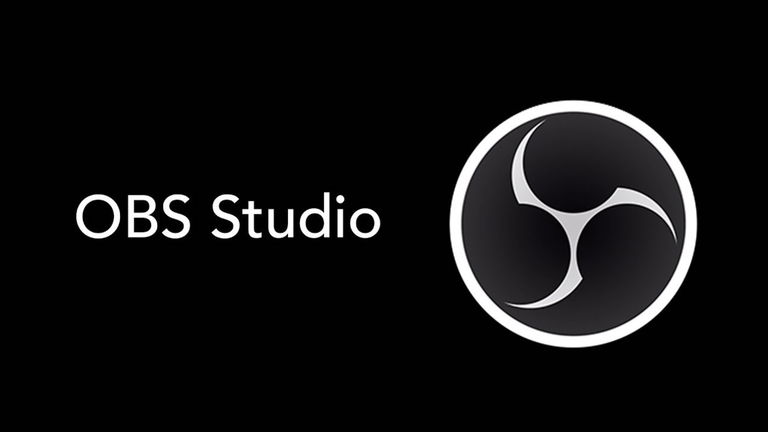
La creación de contenido ha tenido diferentes innovaciones, también en la manera en la que se transmiten y en las plataformas en las que podemos disfrutar de estos creadores. YouTube y Twitch son las plataformas en las que son más recurrentes ver tipos de contenido en la que se realizan transmisiones en vivo junto con algunos añadidos. Por ejemplo, las transmisiones de un videojuego mientras la persona se aprecia en el mismo plano de vídeo. También con finalidades de negocios, educativos, etc. Existe una app que puede ayudarte a mejorar tus transmisiones si es que apenas vas iniciando en este gran mundo de creadores, hablamos de OBS Studio.
Un gran software que te llevará a realizar transmisiones en vivo de calidad
Una app gratuita de código abierto que te ayudará a transmitir desde tu Mac (también existe la app para Windows). Open Broadcaster Software es el nombre de la app pero por lo general siempre se refieren a ella por sus siglas. En OBS puedes transmitir audio y vídeo en una transmisión en vivo en las redes sociales más populares.
No te imaginas el contenido que puedes transmitir, desde tu cámara hasta las apps que usas en tu Mac, fuentes de audio que van desde tu micrófono hasta otras fuentes de audio. Puedes realizar diferentes combinaciones y escenas para tus espectadores.
¿Necesitas una Mac potente para realizar tus transmisiones en OBS Studio?
Como lo comentamos al inicio, OBS Studio es compatible con Windows y Mac (compatible con Apple Silicon como Intel). Con la cámara integrada del Mac y un micrófono de audífonos o externo podrá ser suficiente para transmitir. Los añadidos serían vídeos, audios u otras fuentes para añadir a tu transmisión.
En mi experiencia con un MacBook Air M1 la app ha funcionado fluidamente y sin ningún problema. Recordemos que los chips de Apple Silicon están optimizados para funcionar de manera eficiente.
OBS Studio ya es compatible de forma nativa con Apple Silicon
Instalar OBS Studio
Como cualquier otra app en macOS, la instalación es muy sencilla.
- Ingresa a obsproject.com y descarga OBS Studio
- Instala la app arrastrándola a la carpeta de Aplicaciones
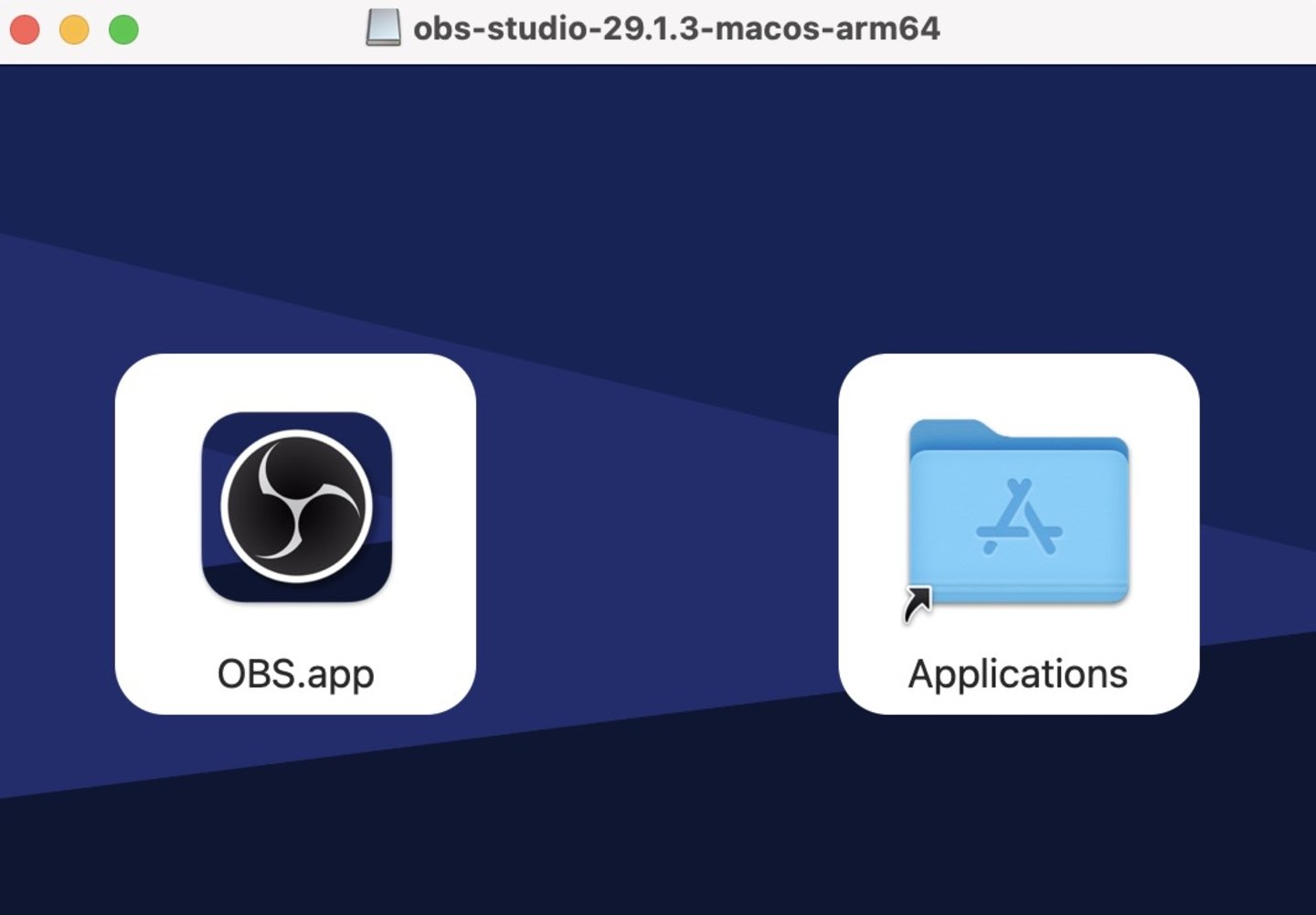
OBS en carpeta de Aplicaciones
- Abre la app. Tendrás que confirmar que aceptas ingresar a la app descargada de una fuente externa.
- Te pedirá una lista de permisos administrativos para poder funcionar, asegúrate de configurarlos de inmediato para no tener inconvenientes.
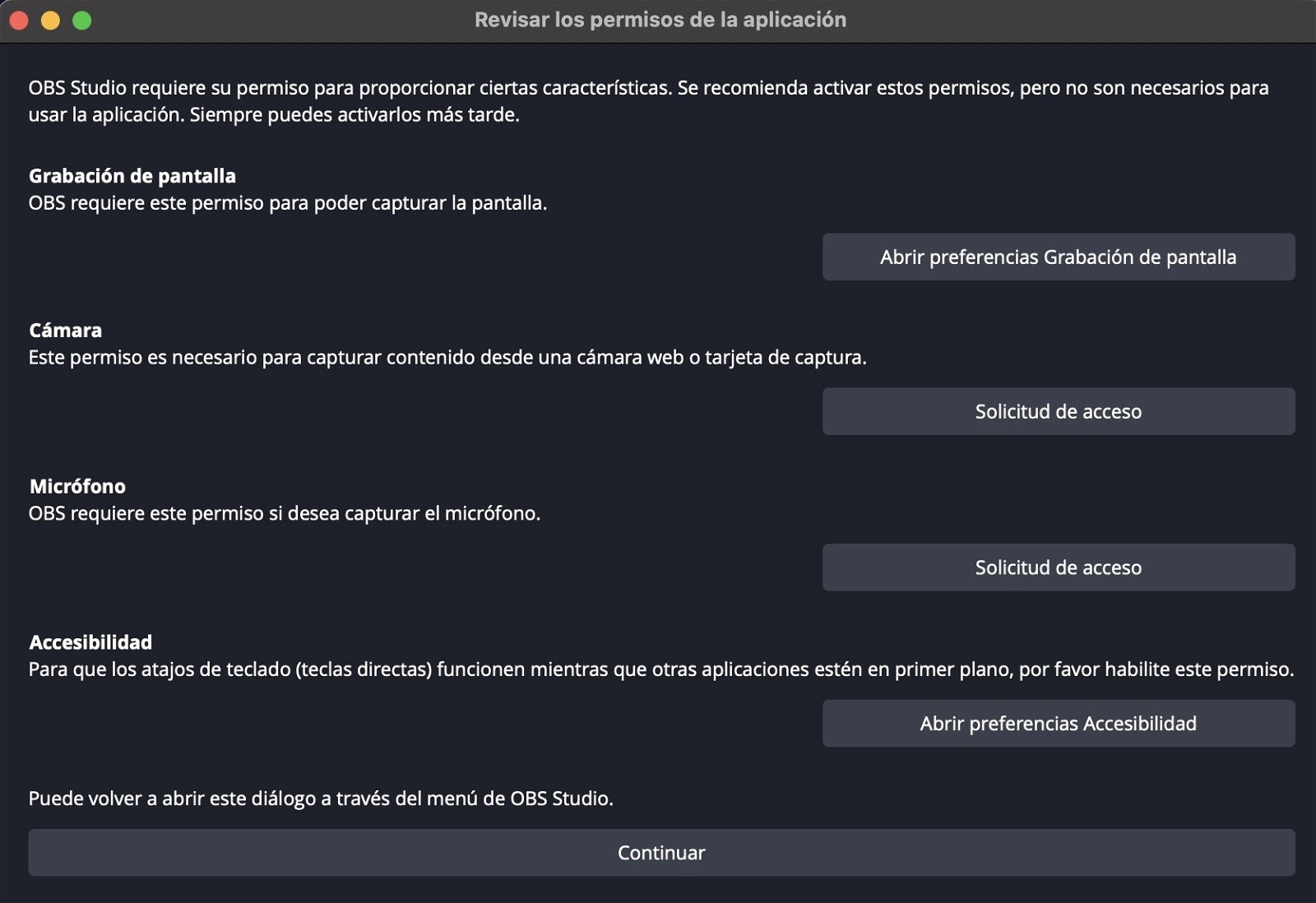
Revisar permisos para OBS Studio en Mac
Ya tenemos instalado OBS Studio, ahora necesitas configurarlo para empezar a transmitir.
Una configuración clave para que empieces a transmitir en vivo
Una ventaja de OBS Studio es que no solamente puedes realizar transmisiones en vivo, también puedes grabar todo lo que hagas para realizar un vídeo y subirlo como un tutorial o una guía.
- Da clic en OBS Studio en la barra de menú del Mac
- Luego en Preferencias --> Salida
- En la configuración podrás personalizar la transmisión para un en vivo o grabación
- La resolución de salida es muy importante, puedes configurar el valor en 1920 x 1080 que es la nativa o si estás conectado a una pantalla externa de mayor resolución ajustarlo a ella o dependiendo de tus necesidades.
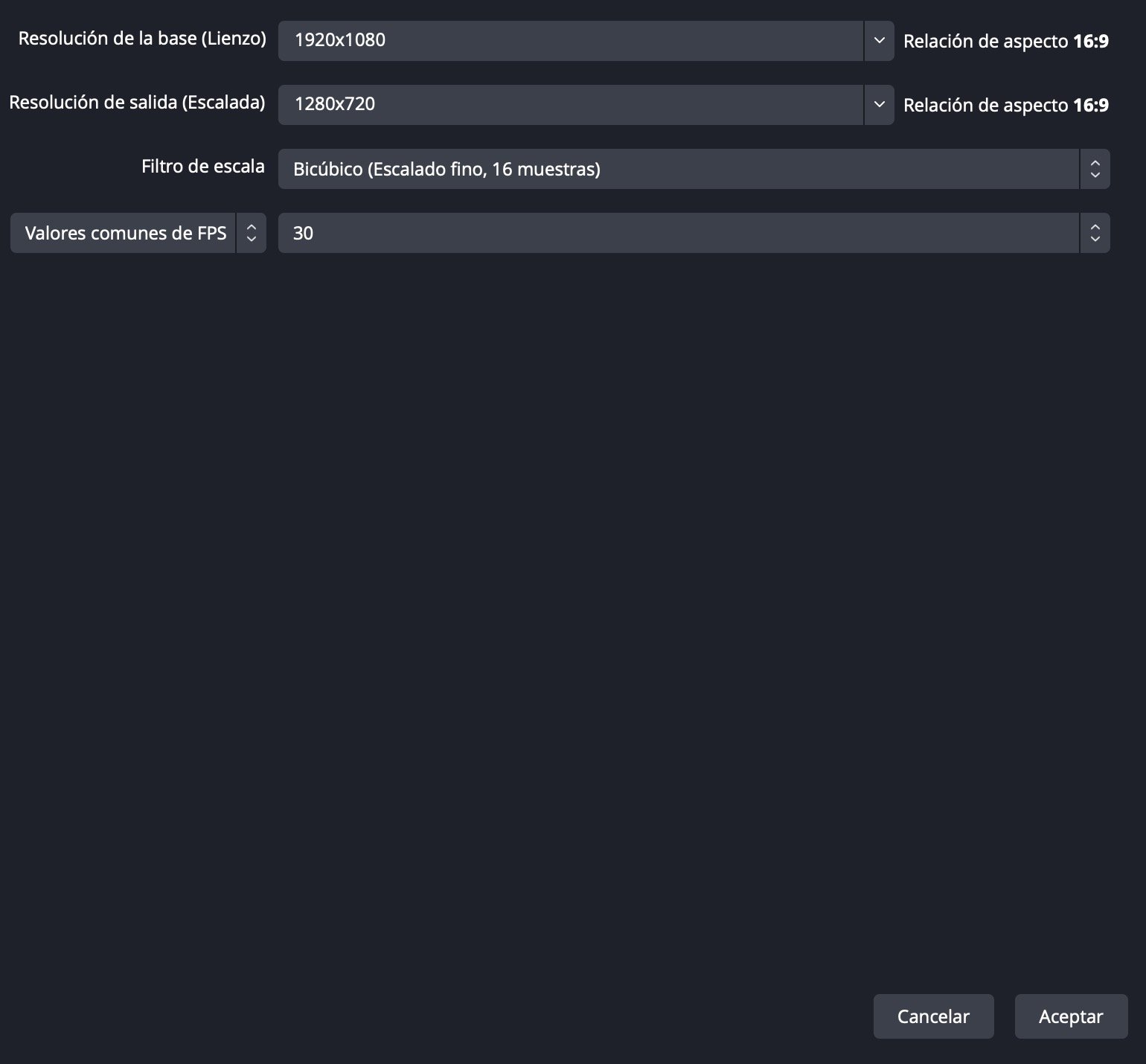
Configuración de resoluciones en OBS Studio
- Otro punto importante es la relación de aspecto, revisa que coincida para que la calidad del vídeo no se distorsione o extienda a tal grado que se vea mal para tus espectadores.
En la sección de Transmisión podrás elegir la plataforma de transmisión, da clic en Servicio y se desplegará una lista. Después conecta tu cuenta para que la transmisión que realices ya esté preparada. Se abrirá una nueva ventana en la que tendrás que realizar el correspondiente inicio de sesión.
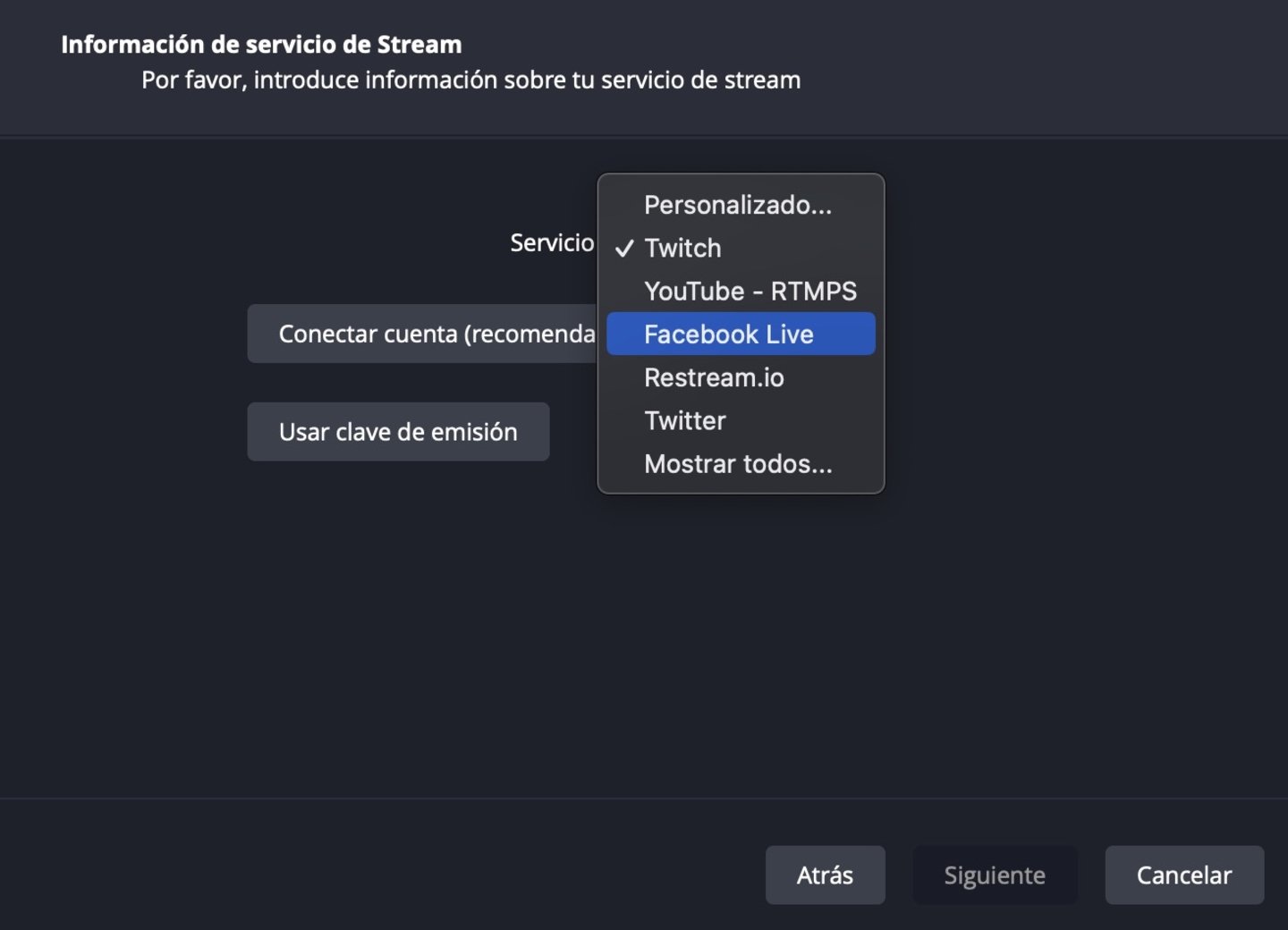
Configurar transmisión en OBS Studio
Ya estás listo para realizar tu primera transmisión en OBS. Es cuestión que puedas explorar todas las posibilidades de combinación de escenas para que sea un éxito.
La mejor manera de aprender a usar OBS Studio
El internet es una herramienta poderosa y en la época actual tenemos una cantidad enorme de información. Empezando por uno de los mejores buscadores como es Google y el contenido que está en internet, gracias a muchos usuarios que como tú que lees este contenido está en la búsqueda de aprender. En YouTube, la plataforma más activa de creadores en la actualidad, podrás encontrar muchos tutoriales de uso.
Por lo pronto, aquí te dejamos el enlace de ayuda de OBS Studio. Aquí encontrarás guías de ayuda, foros de la comunidad y podrás platicar con otros creadores que realizan transmisiones en vivo a través de Discord.
Puedes seguir a iPadizate en Facebook, WhatsApp, Twitter (X) o consultar nuestro canal de Telegram para estar al día con las últimas noticias de tecnología.